
Читайте также:
|
Фон является элементом заднего (второго) плана, должен выделять, оттенять, подчеркнуть информацию, находящуюся на слайде.
PowerPoint позволяет закрасить фон:
· равномерно;
· с помощью градиентной заливки;
· с применением текстуры, узоров; рисунков.
Кроме того, на раскрашенном фоне дополнительно могут быть размещены рисунки (эмблемы, геометрические фигуры и др.).
Заливка фона выполняется командой Формат – Фон. В окне этой команды в поле Заливка фона высвечивается текущий цвет заливки. Его можно заменить, вызвав список.
Параметр Авто отражает текущий цвет, а также раскраску остальных элементов в соответствии с цветовой гаммой.
Параметр Другие цвета предлагает выбрать цвет из предлагаемого перечня, а также изменить оттенок выбранного цвета. При выборе этого параметра появляется окно Цвета с двумя вкладками Обычные и Спектр. На вкладке Обычные предлагается более 100 цветов для оформления фона. При этом активный (текущий) цвет фона выделен курсором (шестиугольник).
Вкладка Спектр позволяет:
· выбрать цвет в поле цвета;
· настроить яркость цвета на линейке перемещением ползунка, щелчком мыши, либо клавишами управления курсором;
· задать цвет путем указания его числовых характеристик.
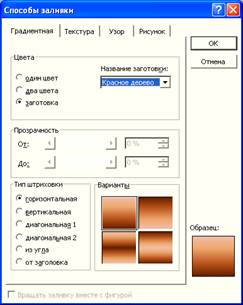 В нижней части окна представлены числовые характеристики активного цвета в сочетании количественных показателей оттенка, насыщения, яркости, а также количество красного, красного и синего цветов в активном цвете. Поэтому для выбора цвета достаточно указать его числовые характеристики.
В нижней части окна представлены числовые характеристики активного цвета в сочетании количественных показателей оттенка, насыщения, яркости, а также количество красного, красного и синего цветов в активном цвете. Поэтому для выбора цвета достаточно указать его числовые характеристики.
Градиентная заливка
Параметр Способы заливки позволяет выполнить градиентную заливку.
При градиентной заливке фон может быть раскрашен в:
1) один цвет, при этом осуществляется плановый переход от более темного к более светлому тону одного и того же цвета;
2) два цвета, при этом один цвет постепенно переходит в другой;
3) заготовка, при этом способ заливки выбирается из предлагаемых образцов (заготовок)
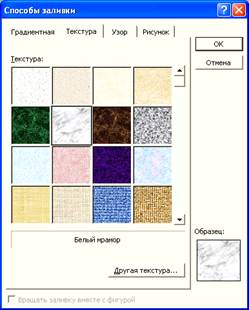 В области Тип штриховки выбирается один из способов перехода цвета.
В области Тип штриховки выбирается один из способов перехода цвета.
В области Варианты предлагается несколько возможных вариантов для каждого типа штриховки.
Текстура в дизайне
Заливка может быть оформлена текстурой, которая как бы имитирует различные виды поверхности бумаги,
тканей, мрамора, других материалов.
Образцы текстуры приводятся во вкладке Текстура команд Формат – Фон – Способы заливки и Формат – Цвета и линии – Цвет – Способ заливки.
Каждый образец имеет название, имя активного образца высвечивается под полем Текстура.
Рисунок текстуры. Как правило, является насыщенным, поэтому для более четкого выделения текста можно использовать такой прием: закрасить местозаполнители заголовка, подзаголовка, текста полупрозрачным белым цветом или гармонирующим с цветом заливки.
Геометрические фигуры в оформлении фона
Геометрические фигуры используются для различных целей: создания эффекта, подсветки фона, украшения, рисунков, анимационных эффектов.
Стандартная геометрическая фигура имеет:
· форму, задаваемую с помощью кнопок на панели Рисования;
· размер, определяемый высотой и шириной (задается командой Формат – Цвета и линия вкладка Размер);
· положение на слайде (задается командой Формат – Цвета и линия вкладка Положение);
· границы, которые могут быть очерчены (или не выделены) линиями различной формы с применением команды Формат – Цвета и линии;
· цвет линии границы, если линия задана;
· заливку фона, причем в заливке могут быть применимы все возможности оформления фона.
Для точного воспроизведения шаблона с применением геометрических фигур следует указать не только числовые характеристики цвета, но и приведенные выше параметры фигур.
В PowerPoint имеется ряд презентаций, в дизайне фона которых использованы различные прямоугольники.
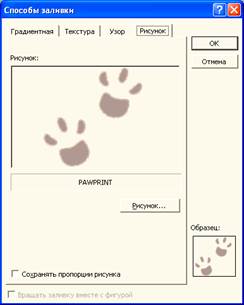 Шаблон с рисунком на фоне
Шаблон с рисунком на фоне
Фон презентации может быть украшен рисунком.
Оформление фона рисунком выполняется командой Формат – Фон – Способы заливки вкладка Рисунок и с помощью кнопки Рисунок указывается путь к файлу рисунком.
При создании шаблона с размещенным на фоне рисунком можно отметить следующие особенности:
· на фоне, как правило, неплохо смотрятся рисунки, окрашенные в приглушенные, пастельные тона;
· при использовании рисунков, пропорции которых не соответствую размерам слайда, предугадать результаты практически невозможно, так как первоначальный вид рисунка может быть сильно искажен, поскольку рисунок заполняет фон путем увеличения или уменьшения размеров рисунка в том или ином направлении;
· наиболее простой способ вставки какого-либо орнамента или цветной полоски вдоль левой границы слайда – применение соответствующего рисунка, а именно рисунка-полосы, который равномерно окрашена один цвет за исключением левого края, где расположен орнамент или полоска другого цвета.
Отменить действие
При помощи кнопки Отменить на панели инструментов Стандартная можно выбрать действие, которое следует отменить.
Дата добавления: 2015-07-20; просмотров: 74 | Нарушение авторских прав
| <== предыдущая страница | | | следующая страница ==> |
| Элементы слайда | | | Эффекты презентации |